無料のスマホ壁紙3901枚✨おしゃれ・4K高画質の待ち受けが今すぐ見つかる!
累計807万DL✨️スマホ壁紙が完全無料・4K高画質・会員登録なし・アプリ不要の国内サイト。Android・iPhone用の待ち受けを簡単・安心にダウンロードできます。
スマホ壁紙が完全無料!何枚でも0円
 人気
3960
伊勢神宮 日の出の待ち受け
人気
3960
伊勢神宮 日の出の待ち受け
 2100
黄金に輝く日の出
2100
黄金に輝く日の出
 1453
200mの光のトンネル
1453
200mの光のトンネル
 1223
まるで絵画の世界
1223
まるで絵画の世界
 1221
鳥居の真ん中から昇る日の出
1221
鳥居の真ん中から昇る日の出
 1073
漁港から眺める黄金の夕焼け
1073
漁港から眺める黄金の夕焼け
 933
幸せを呼ぶ黄色いコスモス
933
幸せを呼ぶ黄色いコスモス
 704
青色に輝くクリスマスツリー
704
青色に輝くクリスマスツリー
 686
神々しい大銀杏
686
神々しい大銀杏
 600
ハートの銀杏 💛
600
ハートの銀杏 💛
 597
光のトンネル(縦サイズ)
597
光のトンネル(縦サイズ)
 577
カラフルなクリスマスツリー
577
カラフルなクリスマスツリー
 550
色とりどりのチューリップ
550
色とりどりのチューリップ
 541
世界遺産の海に昇る朝日
541
世界遺産の海に昇る朝日
 494
クリスマスツリー
494
クリスマスツリー
 494
世界遺産の絶景
494
世界遺産の絶景
 486
朝日がピカーンと差し込む大銀杏
486
朝日がピカーンと差し込む大銀杏
 479
青の光トンネルと巨大ツリー
479
青の光トンネルと巨大ツリー
 471
メリークリスマス
471
メリークリスマス
 新作✨️
446
青空の下で黄金に輝く大銀杏
新作✨️
446
青空の下で黄金に輝く大銀杏
 412
エモい西陽とコスモス
412
エモい西陽とコスモス
 398
黄金に輝く銀杏と紅葉の参道
398
黄金に輝く銀杏と紅葉の参道
 367
漁村の美しい夕闇
367
漁村の美しい夕闇
 366
天の岩戸から流れる清水
366
天の岩戸から流れる清水
 362
夫婦岩と満月と白波
362
夫婦岩と満月と白波
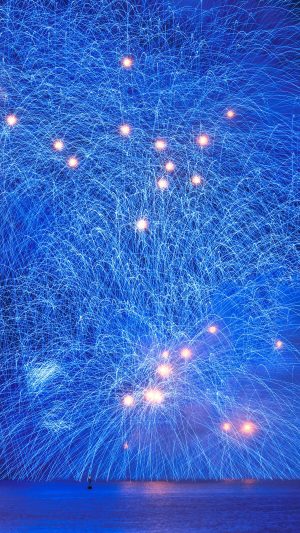 347
青の世界
347
青の世界
 新作✨️
330
光の実と紅葉ライトアップ
新作✨️
330
光の実と紅葉ライトアップ
 311
夜の銀杏リフレクション
311
夜の銀杏リフレクション
 310
赤とピンクのコキアの待ち受け
310
赤とピンクのコキアの待ち受け
 新作✨️
303
光の実(黄色)
新作✨️
303
光の実(黄色)













